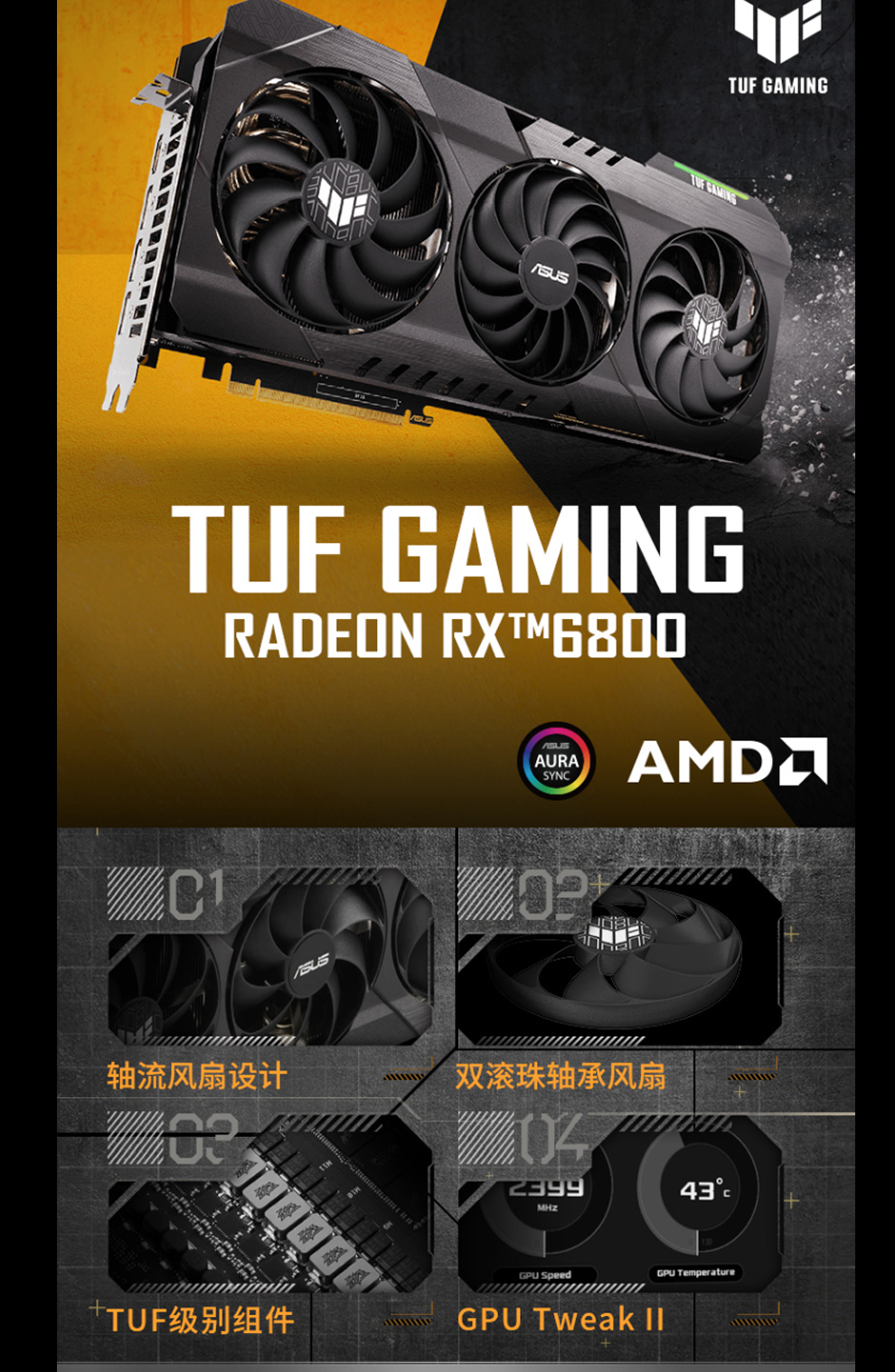win10鼠标一直转圈(电脑鼠标一直转圈假死 无法任何操作)
win10鼠标一直转圈(电脑鼠标一直转圈假死 无法任何操作),本文通过数据整理汇集了win10鼠标一直转圈(电脑鼠标一直转圈假死 无法任何操作)相关信息,下面一起看看。
相信不少网友在用电脑的时候都会遇到这个问题,那就是电脑鼠标一直转圈出现电脑鼠标假死的情况,不过有时鼠标是可以正常使用的,只不过一直转圈比较让人心烦。那么win10电脑鼠标一直转圈假死怎么办?下面小编就教下大家win10电脑鼠标一直转圈假死的解决方法。
如果鼠标还能用,但是一直转圈的话,是因为打开了的通知计算机更改消息的选项造成的,解决方法如下:
1、首先打开电脑,在键盘中按“Windows+R”打开运行窗口。输入msconfig,点击确定。
2、接着在系统配置页面点击工具,如下图所示。
3、然后在打开的页面中,点击更改UAC设置,点击启动,如下图所示。
4、接着在打开的页面中,将滑块调到最下面,进行从不通知,点击确定,这样win10鼠标一直转圈假死的问题就解决了。
如果鼠标一直转圈还不能用的话,可以尝试注销重启解决。
1、按下快捷键ctrl+alt+del键,通过上下键选择注销,注销电脑后重启即可。
2、当点击注销也不能关闭电脑时,我们可以找到电脑主机的电源按键,长摁三秒以上进行强制关机。
3、也可以通过关闭主机电源的方式关闭电脑。(这种关机方式不推荐,可能对造成系统文件丢失,放在最后执行。)
以上便是win10电脑鼠标一直转圈假死的解决方法,希望能帮到大家。
更多win10鼠标一直转圈(电脑鼠标一直转圈假死 无法任何操作)相关信息请关注本站。